Googleは時々、To Doリストアプリを運営していることを思い出すようです。
このほどGoogleはウェブ版のアプリケーションを刷新し、メイン・インターフェースをカンバンボードに似たものに変更しました。
「似たもの」と表現したのは、Trelloが提供する汎用的なカンバンボードでもなければ、Todoistが提供するような既存リストのカスタムビューでもないから。
これらのツールは、進捗状況に合わせて左から右にドラッグすることを前提に作られているのです。たとえば、私は執筆の仕事で、進行中のプロジェクトを追跡するためにカンバンボードを使っています。「アウトライン」、「執筆」、「編集」、「出版」の順に列をつくっていて、進捗状況に合わせて、プロジェクトカードを左から右にドラッグしています。
そして、Google Tasksは上記の使い方を想定してつくられていません。
新しいインターフェイスでは、ブラウザのデフォルトのビューとして、すべてのリストが列として表示されるだけ。すでにプロジェクトやタスクのカテゴリーを区別するためにリストを使っているのであれば、あるリストから別のリストへタスクをすばやく移動する方法を本当に期待していたのでない限り、これは役に立たないでしょう。
しかし、今まで複数のリストを使っていなかったのであれば、この新しいインターフェイスを汎用のカンバンシステムとして使うことができます。
「かんばんビュー」の使い方
tasks.google.comにアクセスするか、Googleカレンダーの右上にあるタスクアイコンをクリックしてください。モバイル版にはまだ導入されていません。
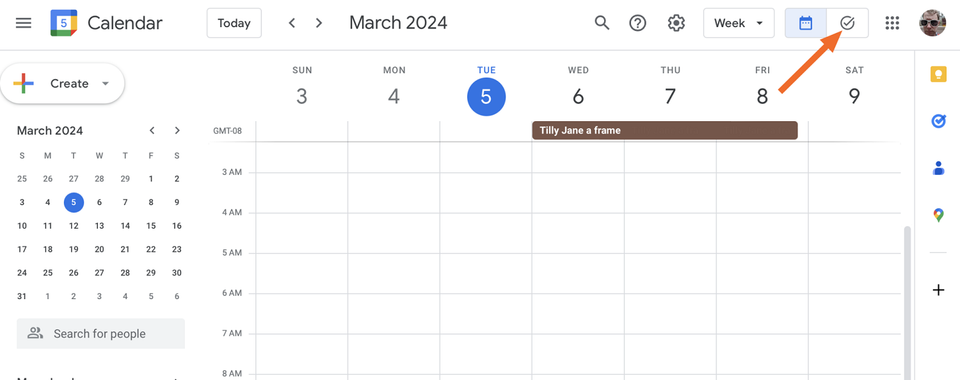
なお、GoogleカレンダーとGmailの右側のサイドバーには、Googleタスクの別バージョンが表示されます。
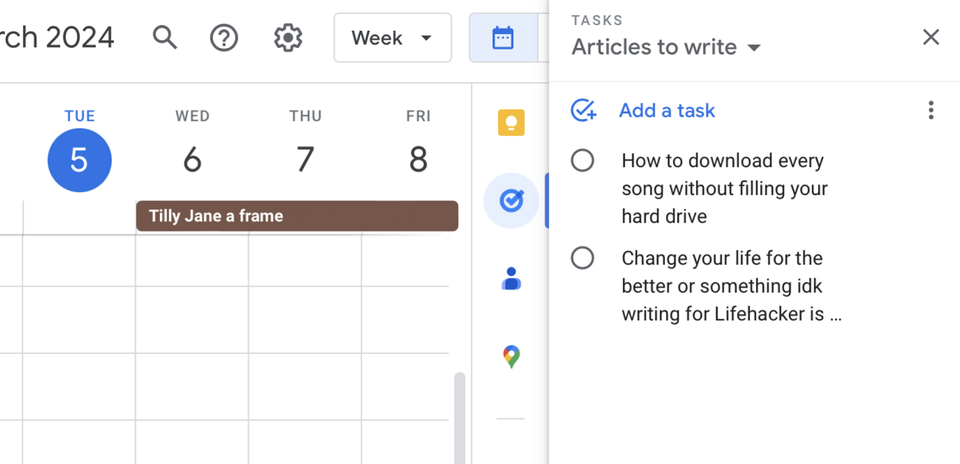
基本的に、今のところすべては整合性があまり取れていない状態です。
しかし、Googleのプロダクトなのだからリリース初期に整合性がとれていないことは理にかなっています。GoogleがTo Doリストアプリを所有していることを思い出したときには、かんばんビューがアプリに追加されるかもしれません(私の予想では、2026年1月頃)。
いずれにせよ、Googleカレンダーと照らしあわせながらタスク管理できたり、Googleカレンダーとサイドバーをひと目見るだけでタスク管理を完結できたりとメリットもあるので、使い方しだいで活躍しそうな予感。
ほかのカンバンボードを使っていなかったり、今までのものに満足できていない人は試してみてもいいかもしれません。
Googleドキュメントをもっと使いこなす|仕事をスムーズにする3つの小技 | ライフハッカー・ジャパン https://www.lifehacker.jp/article/2306-matome-google-document/
タスク管理の定番「カンバン方式」の効果的なやり方とおすすめツール | ライフハッカー・ジャパン https://www.lifehacker.jp/article/2311-track-your-work-with-the-kanban-method/
Source:todoist, tasks.google.com










 プロバイダならOCN
プロバイダならOCN![ライフハッカー[日本版]](https://img.news.goo.ne.jp/image_proxy/compress/q_80/img/ip_logo/lifehacker.gif)
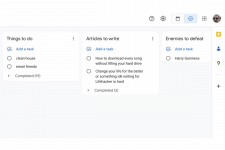
![ライフハッカー[日本版]](https://img.news.goo.ne.jp/image_proxy/compress/q_80/picture/lifehacker/s_lifehacker_2404-lht-kingjim-lelap-.png)
![ライフハッカー[日本版]](https://img.news.goo.ne.jp/image_proxy/compress/q_80/picture/lifehacker/s_lifehacker_2404-googles-gemini-15-pro-can-now-listen-to-audio-files.jpg)
![ライフハッカー[日本版]](https://img.news.goo.ne.jp/image_proxy/compress/q_80/picture/lifehacker/s_lifehacker_2404drawing-mode-is-google-keeps-best-kept-secret.png)
![ライフハッカー[日本版]](https://img.news.goo.ne.jp/image_proxy/compress/q_80/picture/lifehacker/s_lifehacker_2404-notion-interesting-ways-use.png)
![ライフハッカー[日本版]](https://img.news.goo.ne.jp/image_proxy/compress/q_80/picture/lifehacker/s_lifehacker_2404-you-can-now-use-chatgpt-without-an-account.png)
![ライフハッカー[日本版]](https://img.news.goo.ne.jp/image_proxy/compress/q_80/picture/lifehacker/s_lifehacker_2404_ways_to_increase_productivity_do_more-1.png)
![ライフハッカー[日本版]](https://img.news.goo.ne.jp/image_proxy/compress/q_80/picture/lifehacker/s_lifehacker_2404you_can_restore_events_accidentally_deleted_from_google_calendar-1.png)
![ライフハッカー[日本版]](https://img.news.goo.ne.jp/image_proxy/compress/q_80/picture/lifehacker/s_lifehacker_2404-how-to-use-google-circle-to-search.gif)
![ライフハッカー[日本版]](https://img.news.goo.ne.jp/image_proxy/compress/q_80/picture/lifehacker/s_lifehacker_2404-tiny-hack-1-slak-task-reminder.gif)
![ライフハッカー[日本版]](https://img.news.goo.ne.jp/image_proxy/compress/q_80/picture/lifehacker/s_lifehacker_2404best-ways-to-boost-your-gmail-productivity.png)











